离线重装宏碁蜂鸟S3系统win10教程
 2020/01/10
2020/01/10
 798
798
宏碁蜂鸟S3机身采用铝合金全金属材质,坚固耐用,惊艳外形与坚韧担当集于一身;静态按压式指纹识别能高效识别使用者,确保资料安全万无一失;小机身身板大电池容量,10小时长效电池续航助您持续使用。那这款笔记本电脑怎么重装win10系统呢?现在小编就给大家详细介绍一下宏碁蜂鸟S3离线重装win10系统的详细步骤,希望可以帮助到大家。
温馨小提示:使用黑鲨装机大师进行离线重装系统的时候,需要提前在联网状态下下载离线安装包,最后才可以进行离线重装。
黑鲨离线重装win10系统具体步骤
1.提前关闭包括系统防火墙在内的所有杀毒软件后,开始在以下界面之中点击“离线版制作”。

2.在以下界面中根据自身需要开始选择win10系统文件进行下载,最后点击“浏览”确定文件的保存位置。

3.此时电脑会弹出窗口提示我们选择文件的保存目录,最后点击“确定”即可。

4.再次确认选择的系统文件和导出目录的位置无误后点击“一键制作离线版”即可。

5.黑鲨进入自动下载win10系统的状态,请大家耐心等待5-15分钟时间。

6.离线压缩包终于下载完成后,在以下弹出的提示窗口中点击“立即查看”找到压缩包的位置。

7.开始解压压缩包,最后双击打开其中的黑鲨应用程序,此时电脑处于离线状态,可以开始进行离线重装。

8.在离线版的黑鲨界面中根据自己需要勾选重要的文件进行备份,最后点击“安装系统”。

9.此时电脑开始进入系统部署安装状态,部署完成后在电脑弹出的提示窗口中点击“立即重启”电脑。

电脑成功重启后在管理器界面中选择原版离线安装模式回车进入。

10.经过以上步骤成功进入黑鲨PE系统后,黑鲨装机工具开始自动安装win10系统,同样也无需我们手动进行操作。
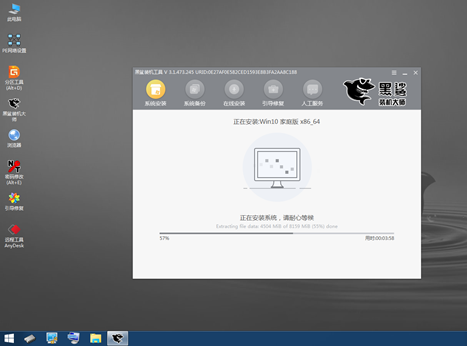
win10系统安装完成后,在弹出的提示窗口中点击“立即重启”电脑。
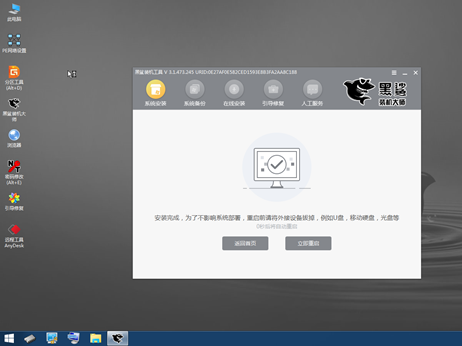
电脑经过重启后最终进入win10桌面,此时电脑成功离线安装win10系统。

以上就是本次小编为大家带来的宏碁蜂鸟S3离线重装win10系统的详细步骤,希望此篇教程可以给大家带来帮助,更多系统重装教程请大家关注黑鲨网站。
